Dalam membuat Website terdapat 2 (dua) komponen yang harus dipersiapkan yaitu Domain sebagai nama atau alamat website, sedangkan Hosting adalah tempat untuk menyimpan atau meletakkan file-file website. Pada dasarnya domain dan hosting itu berbayar, namun ditengah persaingan bisnis online yang cukup ketat saat ini ada perusahaan domain dan hosting yang memberikan layanan secara gratis meskipun masa waktunya hanya 1 (satu) tahun, tetapi lumayan untuk mengurangi cost, karena jika sewa domain dan hosting yang berbayar setidaknya harus mengeluarkan dana minimal Rp. 200.000 (dua ratus ribu rupiah) untuk masa 1 (satu) tahun dan kesempatan gratis ini bisa dimanfaatkan untuk belajar membuat website kearah yang professional.
Adapun Cara Membuat Website Dengan Domain dan Hosting Serba Gratis ini adalah sebagai berikut:
- Silahkan klik Daftar Sekarang atau langsung masukan nama domain anda pada form di bawah, boleh berupa nama Anda atau nama website Anda atau apa saja yang Anda inginkan, lalu klik pada tulisan Check.
- Selanjutnya akan terbuka halaman baru, disitu akan ada keterangan tentang domain anda apakah tersedia atau tidak, jika tersedia tetapi ada nilai harganya misalnya $3 berarti itu harus bayar dan jika ingin yang gratis anda harus mengetik nama domain baru atau memilih daftar nama domain yang tersedia dibawahnya. Apabila ternyata nama domain yang anda daftarkan itu tersedia dan gratis, maka akan tampil seperti pada gambar di bawah ini :
- Klik tulisan Continue to registration untuk menlanjutkan pendaftaran Anda, kemudian akan tampil halaman baru seperti gambar di bawah :
- Klik tulisan Create an account now, selanjutnya Anda akan dibawa ke halaman berikut :
- Isi form di atas dengan data-data anda, kolom yang ada tanda centang (√) wajib diisi, lalu klik pada kotak kecil yang bertuliskan I accept the terms of service dan klik tulisan Continue, kemudian akan terbuka halaman baru seperti contoh gambar di bawah ini:
- Masukan kembali password Anda dan harus sama dengan password yang didaftarkan sebelumnya serta isi kolom kode Caphctasesuai karakter yang ditampilkan, lalu klik Continue dan akan terbuka halaman seperti ini:
- Anda diminta untuk log in, masukan email dan password yang telah didaftarkan serta isi kolom kode captcha lalu klik Sign in, jika benar akan terbuka halaman seperti di bawah ini:
- Dengan demikian pendaftaran Anda telah berhasil, lalu Anda harus segera klik Setup sebelum masa 48 jam, jika tidak maka domain Anda akan dibatalkan, sekarang silahkan klik Setup, lalu akan terbuka halaman seperti ini:
- Klik pada tulisan Please domain setup now dan Anda akan dibawa ke halaman Manage Domain seperti contoh gambar dibawah ini:
- Pilih Name Server, pada kotak pertama masukan kode ns01.000webhost.com dan pada kotak kedua masukan ns02.000webhost.com, kasih tanda centang pada tulisan Apply this setting to all the domains registered in the future, lalu klik Setup maka akan tampil halaman seperti gambar ini:
- Klik OK dan akan tampil halaman seperti ini:
- Dengan demikian proses pendaftaran serta setting Domain Name Server (DNS) telah selesai dan domain Anda akan aktif maksimal 48 jam terhitung sejak mendaftar.
- Langkah selanjutnya adalah membuat hosting, silahkan Klik Disini atau pada Banner di atas, lalu akan terbuka halaman seperti ini:
- Klik pada tulisan Sign Up!, lalu akan terbuka form pendaftaran seperti gambar di bawah ini:
- Isi semua kolom yang disediakan, kecuali untuk kolom or, I will choose your free subdomain (recommended) boleh dibiarkan kosong lalu klik Create My Account, maka akan terbuka halaman seperti gambar dibawah ini:
- Klik pada tulisan Activate Account, lalu jika Anda mendapatkan pesan seperti gambar di bawah ini:
- Berarti account Anda baru akan aktif sekitar 24 jam terhitung sejak mendaftar dan Anda baru dapat melanjutkan pembuatan website 24 jam kemudian. Namun jika pesan yang muncul seperti gambar di bawah ini:
- Dengan demikian Anda telah bisa melanjutkan pembuatan website dan silahkan gunakan Ebook yang telah didownload sebelumnya sebagai panduan, namun jika Anda belum mendownloadnya, silahkan download sekarang Klik Disini.




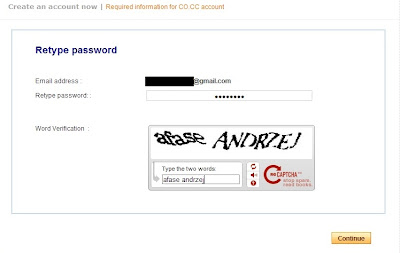











5 Komentar:
kenapa tidak masuk pada saat saya sudah ada di point ke 14??
mohon solusinya soalnya gk bisa buat creative acount???
mohon bantuannya..
makasih...
@pejuang cintaaaa kirim lewat email : modalclick@gmail.com aja, ntar saya jawab.
makasih gun infonya kunjungi balik ya alifnakal.blogspot.com
infonya sangat berguna buat para pemula dan bagus banget
dan jangan lupa kunjungi balik juga di
rudynughraha.tk
thank
thengkyu banget sobb . . . . .
ini sangat mmbantu sy ... !!